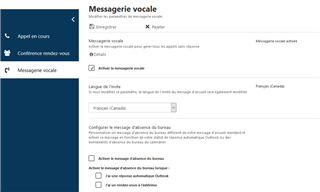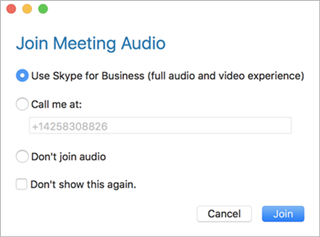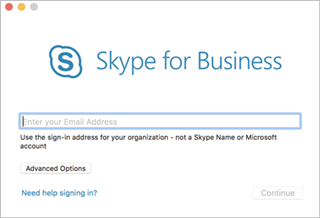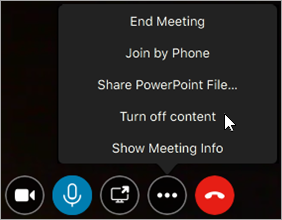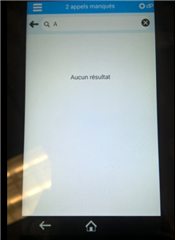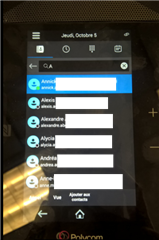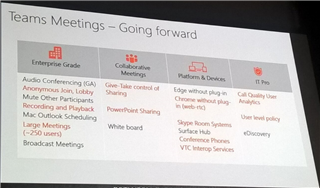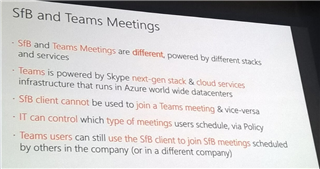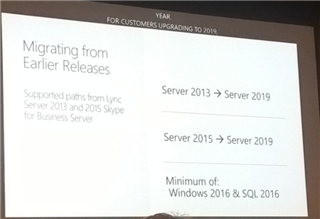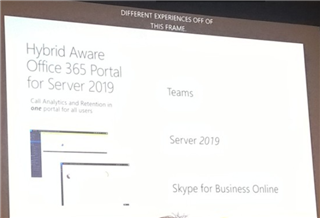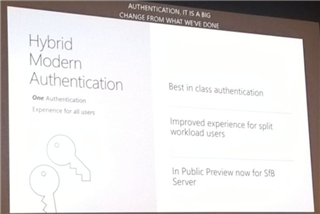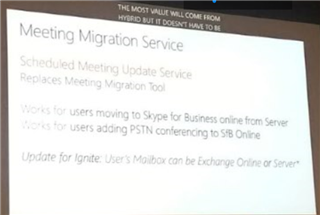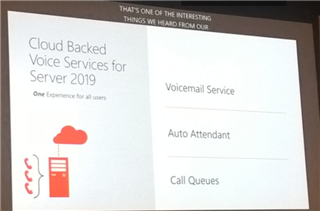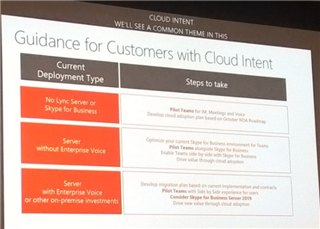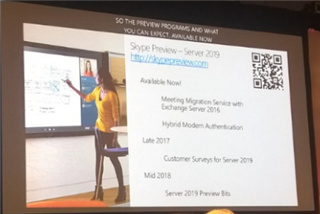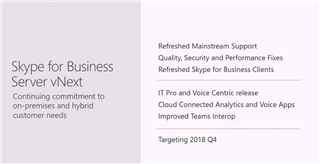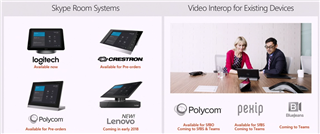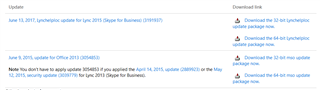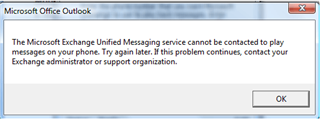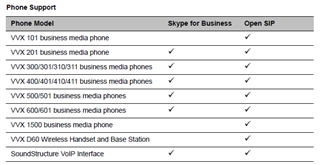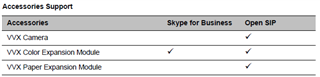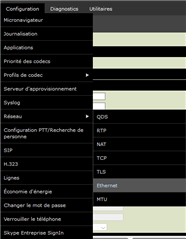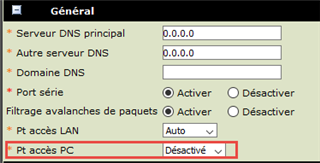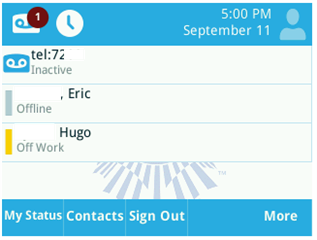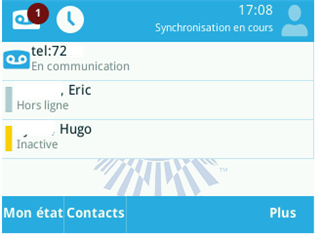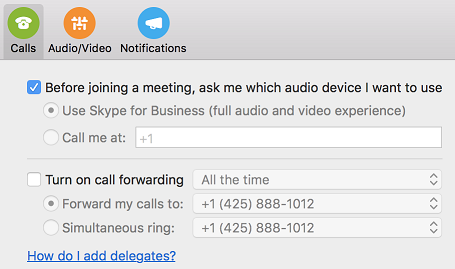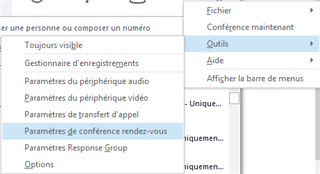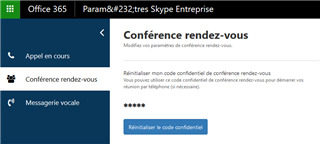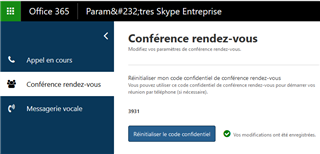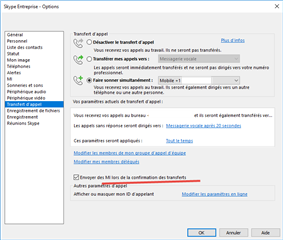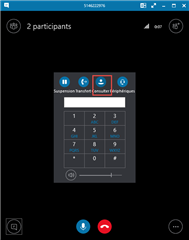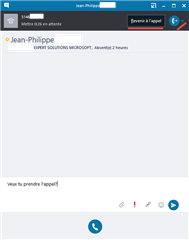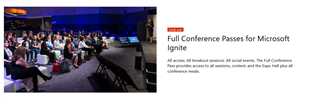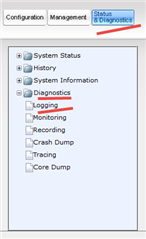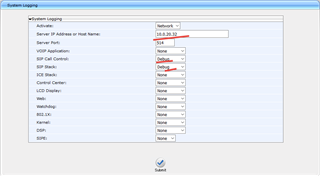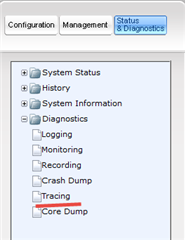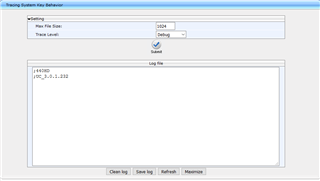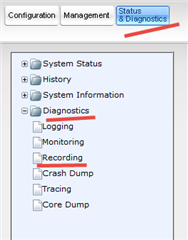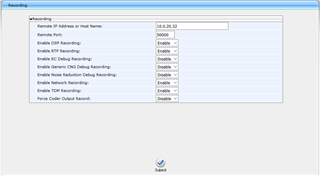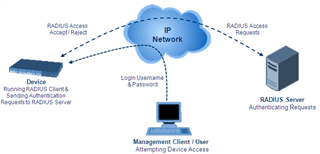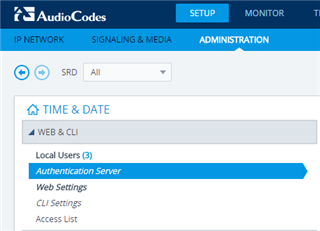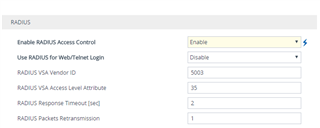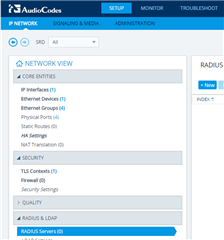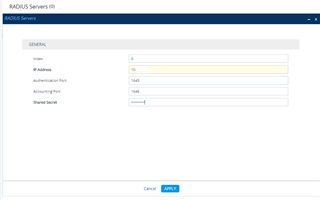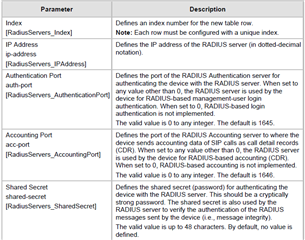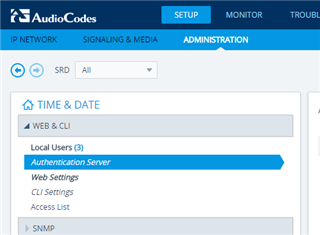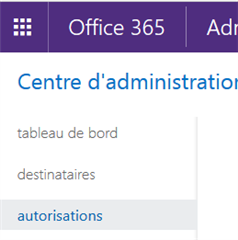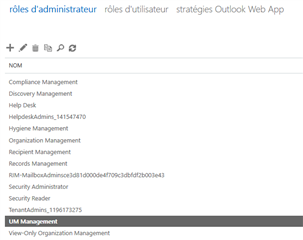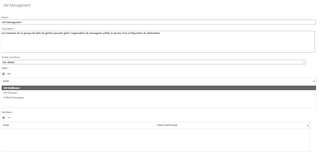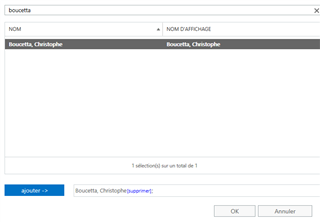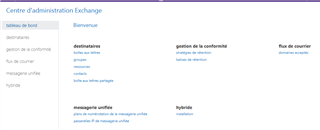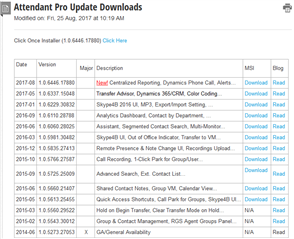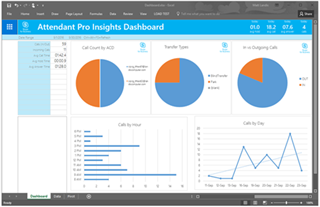La notice "Cisco Unified Communications Manager Release 12.0(x) does not support some deprecated phone models" précise que les modèles de téléphones suivant sont dépréciés avec la release 12:
• Cisco Unified Wireless IP Phone 7921
• Cisco Unified IP Phone 7970
• Cisco Unified IP Phone 7971
Cela s'ajoute donc a la liste déja connus pour la release 11.5:
• Cisco IP Phone 12 S
• Cisco IP Phone 12 SP
• Cisco IP Phone 12 SP+
• Cisco IP Phone 30 SP+
• Cisco IP Phone 30 VIP
• Cisco Unified IP Phone 7902G
• Cisco Unified IP Phone 7905G
• Cisco Unified IP Phone 7910
• Cisco Unified IP Phone 7910G
• Cisco Unified IP Phone 7910+SW
• Cisco Unified IP Phone 7910G+SW
• Cisco Unified IP Phone 7912G
• Cisco Unified Wireless IP Phone 7920
• Cisco Unified IP Conference Station 7935
Les produits concernés sont:
• Cisco Unified Communications Manager 12.0(x)
• Cisco Business Edition 6000 12.0(x)
• Cisco Business Edition 7000 12.0(x)